- Ако искате да инсталирате controladores no firmados en su PC, deberá deshabilitar la aplicación de firma.
- Hay un código de firma que tendrás que modificar para hacer precisamente eso.
- Tenga en cuenta que puede deshabilitar la aplicación de firmas de manera temporal o permanente.

За регистриране на максимална сигурност се изискват Windows 10 и 11 controladores firmados digitalmente. Esta suele ser una buena función si le preocupa su seguridad, pero a veces necesita instalar controladores que no están firmados digitalmente. Hoy le mostraremos cómo hacerlo.
Como recordatorio rápido, las versiones de Windows de 64 bits requieren que instale controladores firmados digitalmente. Estos controladores vienen con una huella digital electronic que garantiza que el controlador fue creado por el fabricante del hardware y que no ha sido modificado desde que se creó.
Gracias a la aplicación de la firma del controlador, estará seguro de que sus controladores son auténticos y no han sido alterados por un tercero malicioso.
Esta característica es excelente si desea proteger su PC, pero algunos fabricantes no producen controladores firmados digitalmente y esto puede generar todo tipo de problemas. Si sus controladores no están firmados digitalmente, no podrá instalarlos, lo que significa que no podrá usar el hardware asociado con ellos.
Este es un gran problem, pero afortunadamente, puede deshabilitar la aplicación de la firma del controlador con facilidad.
Este problem se solucionará, pero a partir de ahora, mantenga sus controladores actualizados con el mejor software del mercado.
¿Qué sucede si desactivo la aplicación de la firma del controlador?
Ако deshabilita la aplicación de la firma del controlador, podrá instalar controladores sin firmar. No hay problems para hacerlo, por lo que puede esperar el comportamiento habitual de su PC. Tenga en cuenta que después del primer reinicio, la firma del controlador se habilitará nuevamente.
Si recibe el mensaje «¿Искате ли да инсталирате софтуера на това устройство на вашия компютър?» su primer instinto sería deshabilitar la aplicación de la firma del controlador.
Problemas como que Windows не може да проверява фирмата цифрово requerirán que deshabilite la aplicación de la firma; esto es seguro, siempre que descargue controladores de fuentes oficiales y confiables.
Entonces, si encuentra que el controlador ha sido bloqueado para que no cargue el mensaje, puede ser útil deshabilitar la aplicación de la firma.
¿Cómo desactivo la firma de ejecución?
- ¿Qué sucede si desactivo la aplicación de la firma del controlador?
- ¿Cómo desactivo la firma de ejecución?
- 1. Cambie la configuración de inicio
- 2. Deshabilitar el código de firma del controlador
- 3. Poner Windows en modo de prueba
- 4. Деактивиране на приложението на фирмата за управление на Windows 10 de forma permanente
- Cambiar la configuración de inicio
- Deshabilitar la firma del controlador
- Poner Windows en modo de prueba
- Desactivar la aplicación de la firma del conductor de forma permanente
1. Cambie la configuración de inicio
Esta es la manera más simple de deshabilitar el requerimiento de firma del controlador en Windows 10, pero ten en cuenta que este método solo la deshabilitará temporalmente. Después de que se reinicie tu computadora, el requerimiento de la firma del controlador debería activarse automáticamente.
Para deshabilitarlo, haz lo siguiente:
1. Mantén presionada la teclaShift y haz clic en el botónReiniciar.

2. Елидж Solucionador de problemas> Opciones avanzadas > Configuración de inicio y haz clic en el botónReiniciar.
3. Cuando tu computadora se reinicie, verás una list de opciones. Пресиона F7 y selectionaDeshabilitar requerimiento de firma del controlador.
4. Tu computadora ahora se reiniciará y podrás instalar controladores sin firma.
Tenga en cuenta que este método solo deshabilita temporalmente la aplicación de la firma del controlador, así que asegúrese de instalar todos los controladores sin firmar tan pronto como pueda.
Puede instalar automáticamente los controladores que necesita mediante el uso de un software dedicado que instala todos los controladores desactualizados y faltantes por usted.
⇒Получете Driverfix
2. Deshabilitar el código de firma del controlador
Otra solución es usar el Editor de politicas de grupo local. Tenga en cuenta que debe tener cuidado al jugar con el Editor de políticas y no modificar nada más.
Para deshabilitar el código de firma del controlador, siga los pasos:
- En tu PC, abre Редактор на политиката на местната група. Para hacer esto, presiona Windows + Р y, en el cuadro Ejecutar, ingresa gpedit.msc.

- Ен ел Редактор на политиката на местната група, desde el panel izquierdo, haga clic en Configuración de usuario.
- Luego, desde la ventana principal, haga doble clic en Plantillas administratoras.
- Desde el menu que se abrirá, haga doble clic en Система y luego vaya a Инсталация на контролера.
- Selection la entrada Firma de código para controladores de dispositivos.
- Selectione Хабилитадо y, en el menu desplegable que se encuentra debajo, cambie a Ignorar.
- Haga clic en Aceptar y aplique sus cambios.
- Възстановяване на системата Windows 10 като финал.
- Най-добрият драйверен софтуер е вече инсталиран грешка [Коригирана]
- Цифровият подпис за този файл не може да бъде проверен
- ExitLag No Funciona: 3 Métodos Para Volver a Conectarte
- 7 решения за грешка 0x80070005 от Microsoft Store
- Решение: Ми Carpeta de Carpet No Responde [Windows 10]
- Qué Hacer si Windows 11 No Reconoce el Control de PS4
- Qué Hacer si el Teclado Sigue Escribiendo Automaticamente
- 6 съвета Para Cuando Opera GX No se Abre [o se Abre y se Cierra]
- 6 формуляра за корекция на инструкциите в референтната памет 0x00007ff
- 5 съвета за Arreglar la Falta de Señal HDMI en tu Dispositivo
- Как да изтеглите и инсталирате Safari във Windows 11 Fácilmente
- 3 решения за справка за грешка за Puntero в Windows 11
- El Mejor Navegador Para Xbox [Xbox One, Series X]
- Решение: Без Puedo Iniciar Sesión en Xbox [Windows 10]
3. Poner Windows en modo de prueba
Ако не сте деактивирали фирмата за управление на постоянната форма, можете да изберете опцията за въвеждане на режима на използване на Windows 10.
En el modo de prueba, puede instalar los controladores que desee sin experimentar ningún problem. No olvide ir al modo normal de Windows 10 después de resolver su problem:
- Abra una ventana de símbolo del sistem elevada en su PC: haga clic con el botón derecho en el icono Inicio de Windows y seleccione Символ на системата (администратор) .
- Написано cmd:
bcdedit /set TESTSIGNING OFF - Cierre la ventana cmd y reinicie su computadora.
- Инсталирайте sus controladores.
- Използване на нормален режим: abra cmd elevado, ingrese este comando y reinicie su sistema Windows 10:
bcdedit /set TESTSIGNING ON
4. Деактивиране на приложението на фирмата за управление на Windows 10 de forma permanente
La solución anterior solo deshabilitará temporalmente la aplicación de la firma del conductor. Pero si quieres desactivarlo de forma permanente, sigue estos pasos:
- Presione Windows + х пара абрир ел menu de usuario avanzado. Selectione Символ на системата (администратор) в менюто.

- Una vez que se abra символ на системата, ingrese este comando y presione Въведете:
bcdedit.exe /set nointegritychecks на
-
По желание: Para volver a habilitar la aplicación de la firma del controlador, abra el символ на системата como administrator e ingrese:
bcdedit.exe /set nointegritychecks off
Alternativamente, puede deshabilitar la aplicación de la firma del controlador siguiendo estos pasos:
- Иницие символ на системата като администратор.
- Cuando se inicie символ на системата, ingrese las siguientes lineas:
- bcdedit.exe -establecer опции за натоварване DISABLE_INTEGRITY_CHECKS

- bcdedit.exe -set TESTSIGNING ON

- bcdedit.exe -establecer опции за натоварване DISABLE_INTEGRITY_CHECKS
- Cierre el símbolo del system y reinicie su PC.
- Optional: Para habilitar la aplicación de la firma del controlador, abra el símbolo del sistema como administrator e ingrese lo siguiente:
- bcdedit -establecer опции за натоварване ENABLE_INTEGRITY_CHECKS

- bcdedit -set TESTSIGNING OFF

- bcdedit -establecer опции за натоварване ENABLE_INTEGRITY_CHECKS
Tenga en cuenta que el uso de esta solución deshabilitará la aplicación de la firma del controlador de forma permanente, lo que hará que su computadora sea algo vulnerable.
La aplicación de la firma del controlador es una característica útil que brinda protección adicional, pero a veces la protección adicional puede causar problemas al instalar ciertos controladores.
Esperamos que ahora comprenda cómo funciona la aplicación de la firma del controlador y cómo deshabilitarla en Windows 10.
¿Conoces otras soluciones? Siéntase libre de compartirlos en la sección de commentarios a continuación.
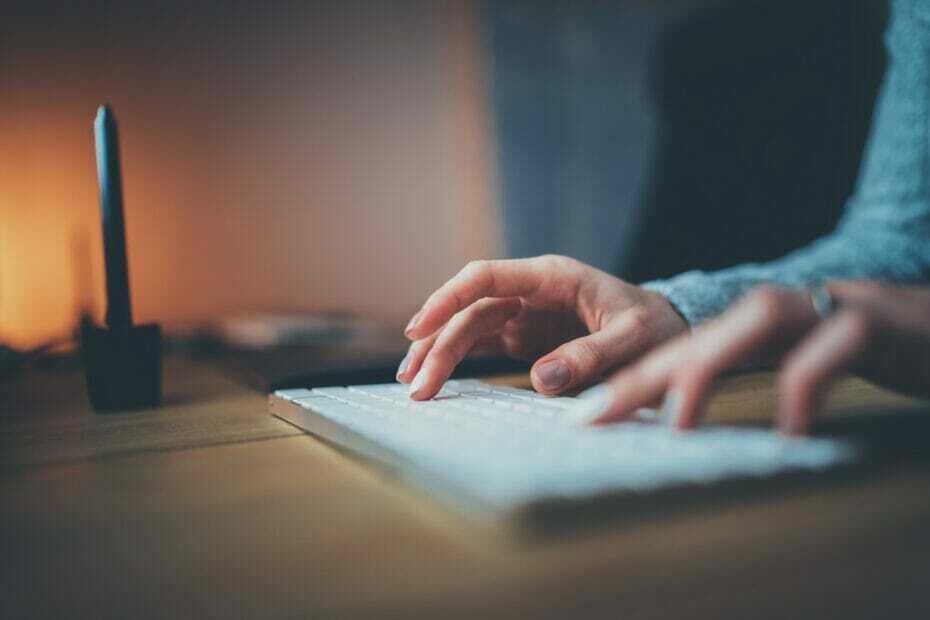
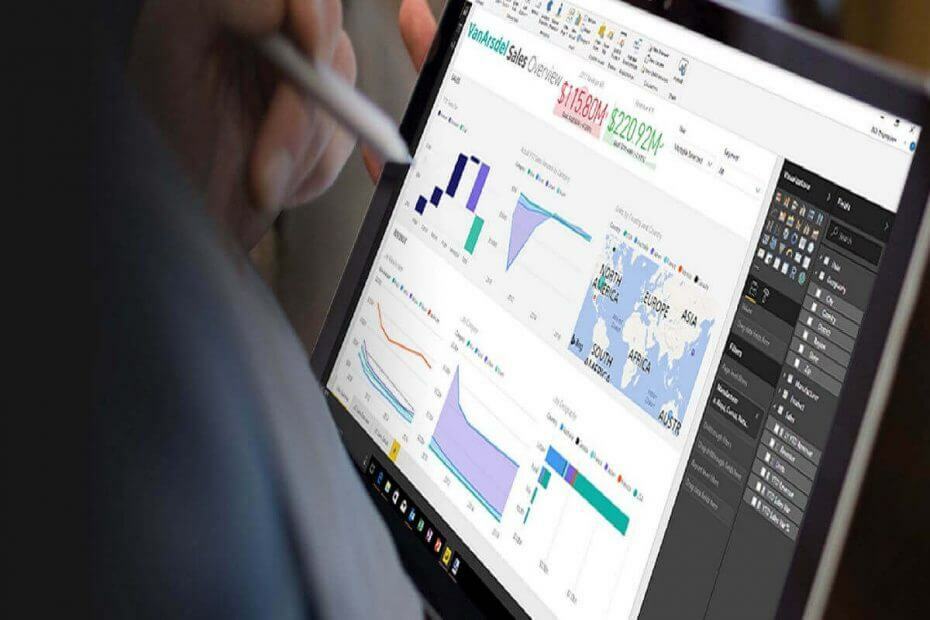
![Пролетната актуализация на Windows 8.1 за фокус върху устройства без докосване [MWC 2014]](/f/3687f2082753f99d30231c55807bd412.jpg?width=300&height=460)